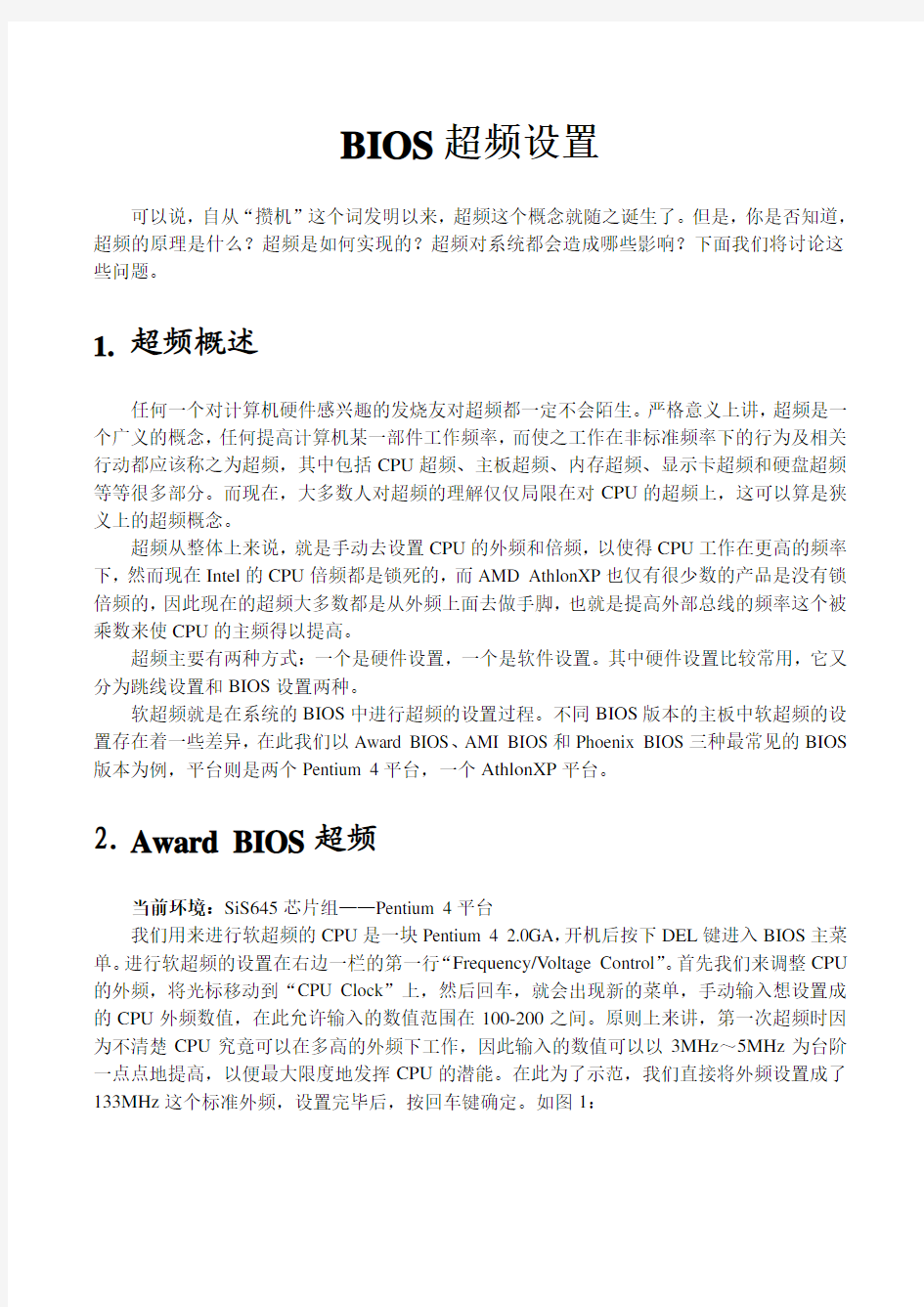

BIOS超频设置
可以说,自从“攒机”这个词发明以来,超频这个概念就随之诞生了。但是,你是否知道,超频的原理是什么?超频是如何实现的?超频对系统都会造成哪些影响?下面我们将讨论这些问题。
1.超频概述
任何一个对计算机硬件感兴趣的发烧友对超频都一定不会陌生。严格意义上讲,超频是一个广义的概念,任何提高计算机某一部件工作频率,而使之工作在非标准频率下的行为及相关行动都应该称之为超频,其中包括CPU超频、主板超频、内存超频、显示卡超频和硬盘超频等等很多部分。而现在,大多数人对超频的理解仅仅局限在对CPU的超频上,这可以算是狭义上的超频概念。
超频从整体上来说,就是手动去设置CPU的外频和倍频,以使得CPU工作在更高的频率下,然而现在Intel的CPU倍频都是锁死的,而AMD AthlonXP也仅有很少数的产品是没有锁倍频的,因此现在的超频大多数都是从外频上面去做手脚,也就是提高外部总线的频率这个被乘数来使CPU的主频得以提高。
超频主要有两种方式:一个是硬件设置,一个是软件设置。其中硬件设置比较常用,它又分为跳线设置和BIOS设置两种。
软超频就是在系统的BIOS中进行超频的设置过程。不同BIOS版本的主板中软超频的设置存在着一些差异,在此我们以Award BIOS、AMI BIOS和Phoenix BIOS三种最常见的BIOS 版本为例,平台则是两个Pentium 4平台,一个AthlonXP平台。
2.Award BIOS超频
当前环境:SiS645芯片组——Pentium 4平台
我们用来进行软超频的CPU是一块Pentium 4 2.0GA,开机后按下DEL键进入BIOS主菜单。进行软超频的设置在右边一栏的第一行“Frequency/V oltage Control”。首先我们来调整CPU 的外频,将光标移动到“CPU Clock”上,然后回车,就会出现新的菜单,手动输入想设置成的CPU外频数值,在此允许输入的数值范围在100-200之间。原则上来讲,第一次超频时因为不清楚CPU究竟可以在多高的外频下工作,因此输入的数值可以以3MHz~5MHz为台阶一点点地提高,以便最大限度地发挥CPU的潜能。在此为了示范,我们直接将外频设置成了133MHz这个标准外频,设置完毕后,按回车键确定。如图1:
图1
接下来再让我们进入“CPU:DRAM Clock Ratio”,设置外频与内存总线频率的比值。如果你使用的是DDR333内存,它的标准运行频率可以达到166MHz,由于刚才我们已经把外频设置成了133MHz,因此在此可以选择“4:5”,让内存也运行在最高的频率。如果你使用的是DDR266内存,可以设置成“1:1”,让二者同步工作,也可以设置成“4:5”,然后再加一些内存电压,尝试一下超频内存。如图2:
图2
第三个步骤是调节CPU的核心电压。如果想让CPU在高频率下工作,通常都需要适当地加一点儿电压来保证CPU的稳定运行。我们进入“Current V oltage”,Pentium 4 CPU的额定核心工作电压为1.5V,通常不超过1.65V的电压都是安全的。但为了不使发热量大幅增加,应该尽可能地少加电压,一点一点儿地逐渐提高,不必急于一步到位。在此我们先选择1.55V尝试一下。请注意,超过1.70V的电压对于Northwood核心的Pentium 4来说都是危险的,有可能会烧坏CPU!
图3
下一步不是必须的,就是提高给DDR内存供电的电压。DIMM模组的默认电压为2.5V,如果内存品质不好,或是也超频了内存,那么可以适当提高一点内存电压,加压幅度尽量不要超过0.5V,否则有可能会损坏内存。由于我们在此用的是DDR333内存,完全可以在166MHz 下正常运行,因此只是示意性地增加0.1v。如图4:
图4
最后,在这里面还可以看到给AGP显示卡提高工作电压的选项。如果你所超的外频为标准外频,并且同时也让显示卡超频工作了的话,那么可以考虑适当提高一些AGP总线的电压。AGP总线默认电压为1.5V,在此我们示意性地提高了0.1V。如图5:
图5
全部设置完成后,最后检查无误,保存设置,退出并重新启动计算机。如果超频不成功或是计算机重新启动后没有点亮,则需要关闭计算机利用主板上的CMOS跳线清除CMOS信息,再开机重新设置。
3.AMI BIOS超频
当前环境:Intel 845PE芯片组——Pentium 4平台
我们来看看在基于AMI BIOS的使用傻瓜化的自动超频技术的主板上是如何进行软超频的。
进入BIOS后,从左边一栏最下面的“Frequency/V oltage Control”进入主板的超频选项。在“CPU Ratio Selection”里面可以看出,CPU是锁频的,因此倍频不能更改。我们只好进入“CPU Linear Frequency”,把该项的值改为Enable,手动更改CPU的外频。如图6:
图6
在该界面的最上方可以看到“Redstrom Overclocking Tech”,这就是所谓的红色风暴超频技术。进入以后会看到一个提示,说明你已经进入红色风暴超频项目,按下回车键便开始自动超频。按下Enter键以后,系统会自动以1MHz为单位缓慢地提高外频,大约每一秒钟提高1MHz,直至系统认为的CPU能承受的最高工作频率为止。这块Pentium 4 2GA CPU在不加电
压的前提下,外频能逐步达到120MHz。在提升到这个频率后,系统会暂停5秒钟左右,接下来就会自动重新启动。
图7
4.Phoenix BIOS超频
当前环境:nForce2芯片组——Athlon XP平台
在介绍过了两个Intel CPU平台的超频以后,让我们来看看AMD Athlon XP处理器的超频情况。我们选择的主板是超频功能较好的nForce2芯片组的EPOX主板,它的BIOS是Phoenix 公司的,这也是为了让大家全面了解一下各个不同版本BIOS之间的异同之处。CPU采用的是最新的Barton核心的Athlon XP 3000+处理器,内存依然为Kingston DDR333内存。
首先进入Phoenix BIOS的主页面,选择“Power BIOS Features”,在这里面有三个选项,分别用来调节CPU、AGP总线和内存模组的电压。Athlon XP3000+的默认电压是1.65V,工作在13倍频下,默认的前端总线频率(FSB)为166MHz,它的实际工作频率是2,158MHz。我们准备尝试将前端总线提升为200MHz,使主频达到11 x 200=2.2GHz,电压也稍微提高一些,同时打算让DDR333内存运行在200MHz的频率下,等同于DDR400。
图8
现在,我们提高0.1V的CPU核心电压,这样Athlon XP就工作在了1.75V。因为也超频
了内存,因此也需要适当提高一些内存电压,在此将DIMM电压提高到2.77V,增加量为0.27V。暂时先不增加AGP总线的电压。设置好以后,按ESC退出。
接下来,进入“Advanced Chipset Features”项。在这里面我们可以改变CPU的外频、倍频和内存的运行频率。首先要改变“System Performance”,将它改变为“Expert”——专家模式,也就是全手动设置状态。
图9
接着和前面所讲的一样,在“CPU Clock Ratio”中改变CPU倍频,在“FSB Frequency”中改变外频频率。新倍频设置为11,新外频设置为200MHz。如图10:
图10
在“Memory Frequency”里面设置的是一个百分数,这个数值其实是内存运行频率和外频的比值,因为设置后的外频已经达到了200MHz,因此内存频率和它同步就已经达到DDR400的工作频率了,所以设置为100%就可以了。如果错误地设置为“200%”,那么内存实际工作频率就达到了400MHz,这相当于DDR800的内存了,恐怕你的内存在这个频率下很难正常工作。“Memory Timings”里面可以进一步详细设置与内存相关的各种参数,在此就不过多介绍了。
设置完成以后检查一下是否有错误,确认无误后按Esc键退出该菜单,最后存储CMOS 设置信息,退出BIOS重新启动就可以了。
5.超频注意事项
我们知道,CPU在工作时会发热,而超频会让CPU的发热量增加,如果散热不好,在局部的热量积累就很可能产生很高的温度,从而对CPU造成危害。这里需要说明的是,一定温度内的高热并不会直接损坏CPU,只是因高热所导致的“电子迁移现象”会破坏CPU内部的芯片组织体系。而过高的电压却有可能将一些PN结和逻辑门电路击穿造成CPU永久性的损坏。理论上说,“电子迁移现象”一直都在发生,只不过在正常状态下都比较缓慢就是了。如果能保证CPU内部的核心温度低于80℃,就会减缓这一现象的发生。当然,再快速的电子迁移过程也不会立即毁掉你的CPU,这是一个非常缓慢的过程。
在大多数情况下,超频者往往不能保证让外频工作在100MHz、133MHz或是166MHz这种标准频率下,这是非常危险的。因为PC系统中除了系统总线以外,还有AGP显示卡的AGP 总线频率、PCI总线频率、内存总线频率等其他和系统总线频率相关的总线速度,而这些频率有的是可以独立调节的,有的却要由系统总线的频率来决定。
PCI和AGP的标准频率是33MHz和66MHz。在100MHz外频下,为了让PCI和AGP总线工作在标准的频率下,PCI总线对系统总线就是1/3分频,而AGP总线对系统总线就是2/3分频;而在133MHz外频下,它们的分频则可以分别设置成1/4和1/2,一样可以保证PCI和AGP总线分别运行在33MHz和66MHz的标准频率下。如果超频者将系统外频设置为120MHz,那么按照1/3和2/3分频的设置,PCI和AGP总线以及连接在他们上的设备就分别运行在40MHz和60MHz下。这些部件是不是能够超过他们的标准运行频率来稳定运行呢?这谁也没法保证,硬盘可能会出现读写错误,声卡可能没法正常发声,网卡和SCSI卡可能会出现无法使用的情况,而显示卡有可能会花屏或是造成系统死机。因此,超频至非标准外频的作法是不可取的,势必会造成整体系统的不稳定。
6.超频失败的处理
CPU超频是一种带有危险性的工作,为此,一方面要对超频的效果有所预见,确保超频成功;另一方面,要对超频失败有心里准备,重要的是掌握超频失败的处理办法。
(1)通用处理办法
超频之后黑屏。这是最常见的超频失败后出现的情况,说明设定的频率超过了CPU的承受极限。出现这种问题时,只需要在开机时按住Ins键,或用跳线清除CMOS设定,CPU频率就会恢复默认设置,然后再重新降低一些频率设定即可。
超频之后频繁死机。最主要的原因就是散热不佳所致,超频后处理器发热大大增加,若散热不好就会导致死机;建议换用品质高、散热能力强的CPU散热风扇。此外还可以试试用CPU 降温软件,比如有一款名叫VCool的CPU降温软件(下载地址:https://www.doczj.com/doc/8c11368997.html,/file1anqiraji/system/jiangwen/VCooL.zip),是专为AMD的CPU设计的,这是一款绿色软件,直接运行即可,且只需几个简单的设置,就能让AMD CPU的温度明显下降,这对超频后温度升高带来的不稳定尤其有用。
电源功率不足。遇到这种情况,更换一个大功率的电源即可。
(2)使用主板CPU超频保护功能
现在各大主板厂商都推出了超频防死技术。以建碁AX4SPE-G主板为例。
在该主机板中,建碁AOpen提供了一个十分特别且有用的功能给广大的超频玩家们。当玩家在开启系统电源的瞬间,BIOS便会检查系统上次开机自我测试(POST)状况。假使上次系统完成测试成功开机,BIOS将立即开启“看门狗定时器”功能,并依照玩家储存在BIOS 中的手动设定值來设定CPU FSB频率。假使系统开机失败,“看门狗定时器”将在5秒钟内自动重置计算机系统并重新开机。然后,BIOS将侦测出CPU原厂工作频率并重新开机。有了这个特殊的功能,玩家可以轻松简单的将系统超频來换取较高的系统效能,并在系统开机后而死机时免除还要拆开机壳来清除CMOS的麻烦。
看门狗功能示意图如图11所示:
图11